A Photoshopban, típus vektorgrafikán alapuló vázlatokból áll. Typefacemásrészt egy vagy több halmazát képezikülönböző méretű betűtípusok, stílussal megtervezve, és mindegyikük összehangolt íráselemeket tartalmaz. Számos betűtípus érhető el egynél több formátumban. A leggyakoribb a TrueType, az OpenType és az új CID. A Photoshopnak van néhány vektor alapú képessége is. Típus (szöveges) rétegekben jól felismerhetők. Könnyedén használhatja, ha átméretezi vagy méretezi, formátumba mentheti, például PDF vagy EPS, vagy egyszerűen kinyomtathatja a képet PostScript nyomtatóra. Tehát ne feledje, hogy teljesen lehetséges éles és kulcsfelbontású élekkel rendelkező típus előállítása a Photoshop-ban.
Írja be a Rétegeket
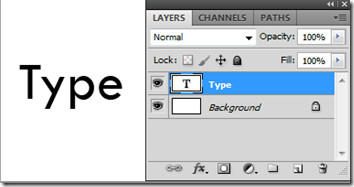
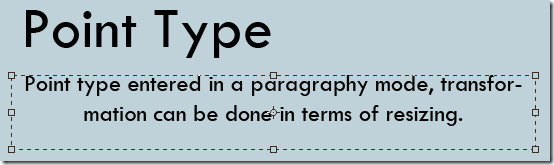
A típusnak háromféle módja lehetlétrehozva: egy ponton, egy bekezdés belsejében és egy út mentén. A pont típusa egy vízszintes vagy függőleges szövegsor, amely bárhol a vágólapra vagy a képre kattint. Hasznos lesz, ha csak néhány szót szeretne hozzáadni a létrehozott képhez.
A bekezdéstípus határokat használ aa beírt karakterek áramlása vízszintesen vagy függőlegesen. Ez hasznos lehet brosúrák készítésekor. Írjon be egy utat, amely egy nyitott vagy zárt pálya szélén halad. Amikor a szöveget vízszintesen írja be, a karakterek az alapvonalra merőleges úton jelennek meg. És függőleges bevitelkor az alapvonallal párhuzamosan jelennek meg. A szöveg abban az irányban folyik, amelyben a pontokat hozzáadták a létrehozott útvonalhoz.
A típus szerkesztéséhez egyszerűen kattintson a típussal rendelkező képreeszköz. Szerkesztési módban szöveget írhat és szerkeszthet, valamint végrehajthat más parancsokat is, amelyeket tovább vizsgálunk. Válassza az Eszköz áthelyezése lehetőséget, hogy visszatérjen a normál üzemmódba. A pont típusát konvertálhatja bekezdéstípusba, hogy a karakterek áramlását egy dobozban megfelelően beállítsa. Hasonlóképpen konvertálhatja a bekezdéstípust ponttípusba, hogy az egyes szövegsorok egymástól függetlenül folyhassanak. Ehhez válassza a típusréteget a Rétegek panelen. Válassza a Réteg> Típus> Konvertálás pontszöveggé / bekezdésszöveggé parancsot.
Vízszintes és függőleges típusú eszközök
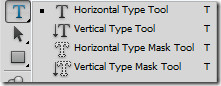
Szöveges eszköztár

A fő szöveges eszköz olyan szolgáltatásokat nyújt, mint aszerszámkészlet-választó, szöveg tájolása, betűtípus-család, betűtípus és méret, alias-ellenes módszer, igazítás, szöveg színe, elvetett szöveg és karakter- és bekezdőpanel létrehozása. Felülvizsgáltuk a szerszám-előre beállító szerszámot vízszintes és függőleges típusú eszközként. A szöveg tájolásának átváltása gyors parancsikont jelent rá. Meghatározza a típusvonalak irányát a dokumentumablakhoz vagy a határolódobozhoz képest. Ha egy típusréteg függőleges, akkor a típus felfelé és lefelé folyik; vízszintesen a típus balról jobbra áramlik. Egyszerűen megadhat egy típust, és beállíthatja azt függőleges vagy vízszintes helyzetbe. A betűtípus család, a stílus és a méret megfelelő a típusválasztáskor.
Az anti-álnév sima éleket eredményezrészben kitölti az éleket. Ennek eredményeként a típus szélei beleolvadnak a háttérrétegbe. Képek létrehozásakor az interneten az álnév-csökkentés jelentősen megnöveli az eredeti képek színének számát. Csökkenti a felhasználók képességét a képfájl méretének csökkentésére. A rendelkezésre álló anti-álnevezés éles, éles, erős és sima. Sőt, a szöveg igazítható és szín beállítható.
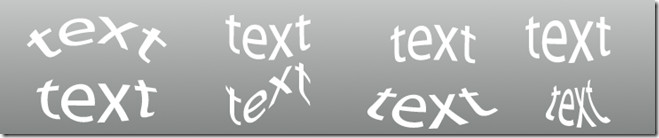
Készíthet deformált szöveget bizonyos hatások hozzáadásáhoza szövegrétegre. Ez nem raszteresíti a szövegréteget, és később is kiegészíthet szöveget, ha szükséges. A szövegcsomagolási stílusok közé tartozik az ív, az alsó ív, a felső ív, az ív, a duzzadás, a héj alsó, a héj felső, a zászló, hullám, hal, emelkedés, halszem, felfújás, szorítás és csavarás. A beállítások elvégezhetők a tájolás (vízszintes és függőleges), a hajlítás és a torzítás (vízszintes és függőleges) további módosításával.
Karakterpanel

A sor karakter és a távolság a következővel állítható bevezetés beállítása. Megnyithatja a karakterpanelt közvetlenül a vágólap mellett, és azonnal láthatja a hatályos változásokat. A kerning a szöveg rétegben szereplő karakterpárok közötti hely hozzáadása vagy kivonása. Automatikusan kern típusú lehet metrikus kerning vagy optikai kerning használatával. A metrikus kerning kernpárokat használ, hogy értesítsék az egyes betűpárok betűtípus szerint beállított távolságáról. Ha azonban a betűkészlet csak minimális kernel-t tartalmaz vagy egyáltalán nem tartalmaz, vagy ha különféle típusú arcokat használ ugyanabban a típusú rétegben, akkor érdemes lehet optikai kerning-et használni. A karakterek közötti távolságot alakja alapján állítja be.
Használja az alapvonal-eltolást a kijelölt karakterek felfelé mozgatásáhozvagy lefelé a körülötte lévő szöveg alapvonalához viszonyítva. Ez akkor hasznos, ha módosítja a látható betűkészlet helyzetét. Válassza ki a karaktereket vagy írjon be objektumokat, és állítsa be az alapvonal-eltolási lehetőséget. A pozitív értékek az alapvonalat az eredeti alapvonal fölé helyezik, a negatív értékek pedig az alapvonal alá.
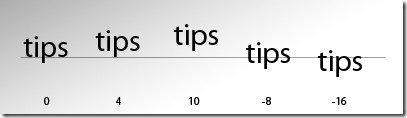
A tsume opció bekapcsolásához a Típusbeállításokban ki kell választania az Ázsiai szövegbeállítások megjelenítése elemet, hogy megjelenjen a karakterpanel.
A bekezdések formázása
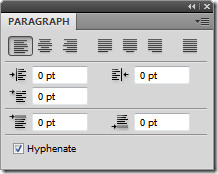
A beállítások, amelyeket választani fogA elválasztás hatással lesz a vonalak vízszintes távolságára és a vágólapon a teljes vonzerőre. Meghatározza, hogy a szavak elválaszthatóak-e vagy sem. Válassza az elválasztás elemet a panelen, és adja meg azt a beállítást, amelyben kötőjelek, zónák, nagybetűs szavak stb. Szerepelnek. Ezek a beállítások csak néhány karakterre vonatkoznak.
Megakadályozható, hogy a szavak a végén törjenekminden sorban. Válassza ki azokat a karaktereket, amelyeket megakadályozni szeretne, és válassza a Nincs törés lehetőséget a karakterpanel menüjéből. Lehet, hogy a szöveg beborul, ha nem alkalmaz törésszabályt a szomszédos karakterekre.
Típushatások
Számos hatás alkalmazható a típusrétegekrehogy megváltoztassák megjelenésüket. A fentiekben már említettem a szöveges eszköztárban levő wrap effektus használatát. A típust alakzatokká alakíthatja, árnyékot, belső fényt és számos más lehetőséget adhat a rétegek keverési panelen. A betűtípus karakterek felhasználhatók vektor alakzatokként, ha azokat munka útvonalakká alakítják. Ez egy ideiglenes útvonal, amely megjelenik a Paths panelen, és meghatározza az alak körvonalait. Mentheti és manipulálhatja a munkaút létrehozása után. Ehhez válassza ki a típusréteget, majd válassza a Réteg> Típus> Munkaút létrehozása lehetőséget.

Néhány példa a keverési típusú effektusokraolyan lehetőségek, mint a árnyék, a ferde és dombornyomás, a belső és a külső fény, a minta átfedése stb. Kattintson a Rétegek panel gombjának stílus gombjára, vagy egyszerűen kattintson a jobb gombbal, és lépjen a Blending Options elembe. A típust kitöltheti egy képpel, ha maszkot alkalmaz egy képrétegre egy réteg fölött, a rétegek panelen. Kattintson ide a teljes vélemény elolvasásához.
raszterizálásával
A Photoshopban alkalmazott néhány eszköz, például a szűrőeffektusok és festőeszközök nem állnak rendelkezésre típusú rétegekhez. Az ilyen effektusok alkalmazása előtt raszterizálnia kell a típusú réteget. A raszterizálás a típusú réteget normálréteggé alakítja, amely tartalmát bármilyen mértékben szerkeszthetővé teszi. Miután megpróbálta alkalmazni egy ilyen hatást a típusú rétegre, figyelmeztető üzenet jelenik meg, amely kijelenti, hogy annak raszteresítést igényel. A legtöbb figyelmeztető üzenet tartalmaz egy OK gombot, amely raszteresíti a szövegréteget.
Sokkal többet lehet elérni csak a típusú interfészeknél a Photoshopban. Csak annyit kell tennie, hogy az összes elérhető alapvető opcióval játszik, beleértve a karaktereket, bekezdéseket, stílusokat és a keverési lehetőségeket.













Hozzászólások